 纬地道路68非常详细教程
纬地道路68非常详细教程
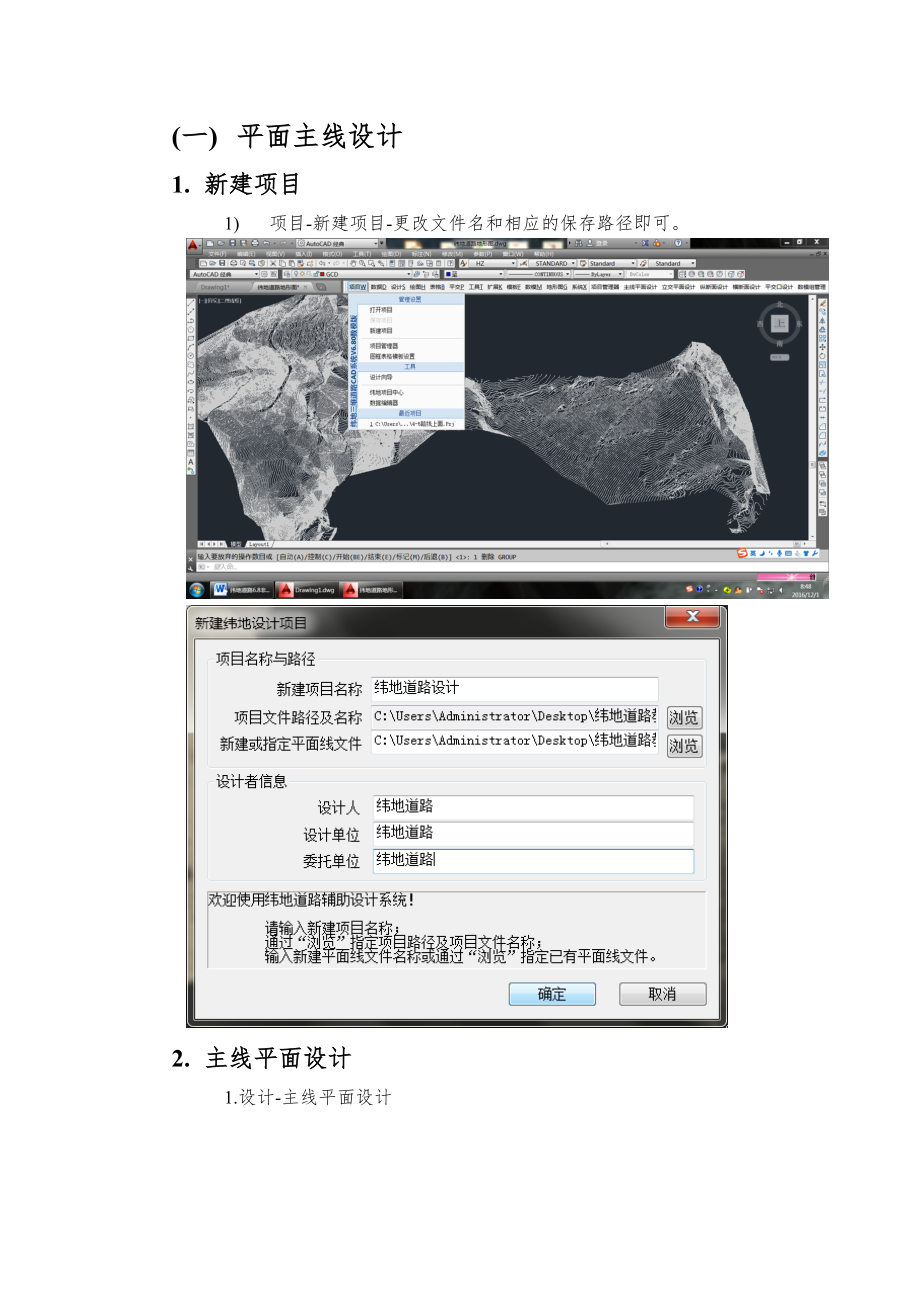


《纬地道路68非常详细教程》由会员分享,可在线阅读,更多相关《纬地道路68非常详细教程(28页珍藏版)》请在装配图网上搜索。
1、(一) 平面主线设计1. 新建项目1) 项目-新建项目-更改文件名和相应的保存路径即可。2. 主线平面设计1.设计-主线平面设计点击拾取按钮,在地形图上开始初步选择线性(按着等高线走可更好的优化线性)拾取完第一个点后自动弹出主线平面设计对话框,点击插入点击插入后会提示是否插入交点1,点击是,然后在地形图上开始选择交点,大致路线选择完成后点击鼠标右键或者空格或者回车便可再次回到主线平面设计对话框。一般可把交点名称0改为BP(Begin Point:起点),最后一个交点改为EP(End Point:终点)如果中间有删除或者增加的交点,导致交点名称与焦点序号不一致的,可在交点名称上右单击,选择全部重
2、排编号即可。经过初步选择线型进行优化,选择到交点1-6.修改它的缓和曲线长度和半径(一般二级公路要求前后缓和曲线大于60m,半径大于200m,具体的得看设计要求)如果在选择交点的时候没有开启捕捉。可按快捷键F11开启,并全部选择。这是选择拖动R的效果修改完成后一定要记得将文件保存!(二) 运行设计向导点击项目-设计向导开始对路面,边沟,等进行设计。项目类型选择公路主线即可,小数位数一般选择三维小数精度,其余的可以不用修改,如果终点和设计的不一样,需要改正回来。点击下一步。可对公路类型和设计车速进行更改,本文以二级公路,车速60Km/h为例,完成后点击下一步。可设置路幅形式,断面形式,尺寸,可在
3、红色区域框中对断面简图进行缩放,待数据确认无误后后点击检查,提示检查路幅宽度正确。点击下一步可进行填方边坡设置。对左右幅的填方边坡机进行设计,台阶形式和左右侧边坡的具体参与设计要求相对应即可,设置完成后点击下一步,进行挖方边坡的设置。挖方边坡设置,跟填方边坡设置类似,具体的参数和设计要求一致即可,参数设置完成后点击下一步进行边沟设置。边沟类型有矩形边沟、梯形边沟、不设置边沟三种形式。具体的参数根据设计要求进行设置,参数设置完成后点击下一步。排水沟设置:排水沟类型有矩形排水沟、梯形排水沟、矩形+档水堰、梯形+档水堰、不设置排水沟。类型选择完成和相应参数设置完成后点击下一步。超高加宽设置,可对超高
4、加宽形式、旋转方式、渐变方式、外侧土路肩超高方式,曲线加宽设置等。选择完成后点击下一步。点击自动计算超高加宽,如果有红色的,就表示某些地方设计不到位,需要修改,确认无误点击下一步。文件输出设置会保存相应的路幅宽度文件、桩号序列文件、设计参数控制文件、超高设置文件。默认会勾选包含要素桩,一般我们不需要,取消勾选即可。桩号间距默认20,其实编号默认1.一般不用修改,点击完成。(三) 建立三维数据1. 三维数据导入数模-数模管理-三维数据读入。点击相应的地形图后,点击打开。打开后会看到一些图层名和颜色代码以及设置类型。一般我们需要设置DGX(等高线),在DGX所对应的设置类型一空左单击选择约束线,相
5、应的在GCD(高程点)的设置类型一栏修改为地形点其余的不用修改,完成后点击开始读入。2. 三角构网数模-数模管理-三角构网3. 网格显示数模-新建数模-网格显示(完成后不显示而已,会误以为没有做成功)操作完成后要记得保存数模,和保存数模组。(四) 纵断面插值1.纵断面插值设计数模-数模组应用-纵断面插值。勾选路面左边线,路面右边线和绘制三维地面线。检查起始和终止桩号无误后点击开始插值。点击后自动弹出保存路径和文件名点击保存(总共会依次自动弹出三个保存窗口:地面线,左面线,右面线)。2.纵断面图修改设计-纵断面设计点击计算显示。命令行输入Z回车-E回车。选择完成后如图所示,如果有不对的地方还需要
6、调整。设计完场后一定要记得保存。点击填挖检查可以对设计的道路线实时检查。如果遇到CAD发生致命错误或者意外崩溃的情况,再次打开CAD图后,打开纬地道路软件,点击项目-项目管理器,将之前保存的设计文件加载即可。如果模板图框和自己需要不一样,可以和将自己的图框放在模板文件里面,选择即可3.绘制纵断面图设计-绘断面图。如果桩号不对的话可以修改,如果路线没找到的话,可以点击搜索全线,即可完成自动搜索。还可以对绘图栏目进行高级设置。有需要的话,还可以对构造物勾选后,在成图里面有构造物的显示。完成后点击批量绘图(五) 横断面插值1.横断面插值设计数模-数模应用-横断面插值。设置完成后点击开始插值。勾选自动延伸,将断面数拉到最下面,点击左侧的点击后桩号变成土方控制:有需要就勾选。有需要就勾选:2.横断面图修改3.绘制横断面图点击绘制断面线。4.挡墙的设计
- 温馨提示:
1: 本站所有资源如无特殊说明,都需要本地电脑安装OFFICE2007和PDF阅读器。图纸软件为CAD,CAXA,PROE,UG,SolidWorks等.压缩文件请下载最新的WinRAR软件解压。
2: 本站的文档不包含任何第三方提供的附件图纸等,如果需要附件,请联系上传者。文件的所有权益归上传用户所有。
3.本站RAR压缩包中若带图纸,网页内容里面会有图纸预览,若没有图纸预览就没有图纸。
4. 未经权益所有人同意不得将文件中的内容挪作商业或盈利用途。
5. 装配图网仅提供信息存储空间,仅对用户上传内容的表现方式做保护处理,对用户上传分享的文档内容本身不做任何修改或编辑,并不能对任何下载内容负责。
6. 下载文件中如有侵权或不适当内容,请与我们联系,我们立即纠正。
7. 本站不保证下载资源的准确性、安全性和完整性, 同时也不承担用户因使用这些下载资源对自己和他人造成任何形式的伤害或损失。
